

前途似海 来日方长
📑 你是否也遇到过这种情况:兴冲冲把PDF导入EndNote,却发现作者、标题、年份等信息大量缺失?
😫 逐篇手动补全?不仅耗时费力,还容易出错!
别急!今天小典就来教你如何高效、准确地补全EndNote中的文献信息,彻底告别信息残缺的烦恼!
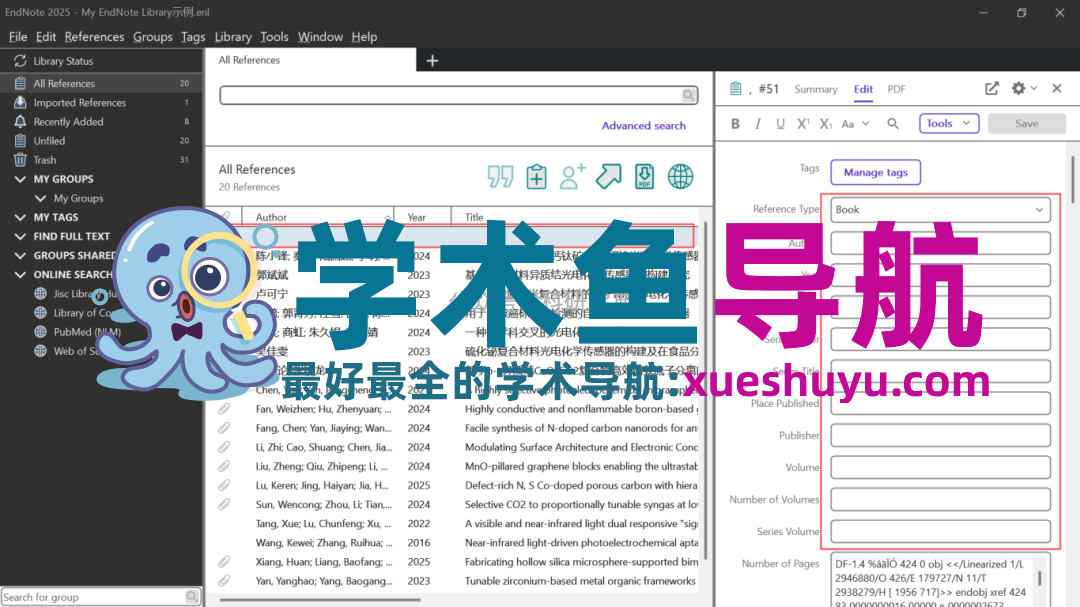
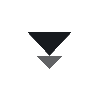
1、英文文献打开Web of Science官网,搜索标题,点击【检索】;
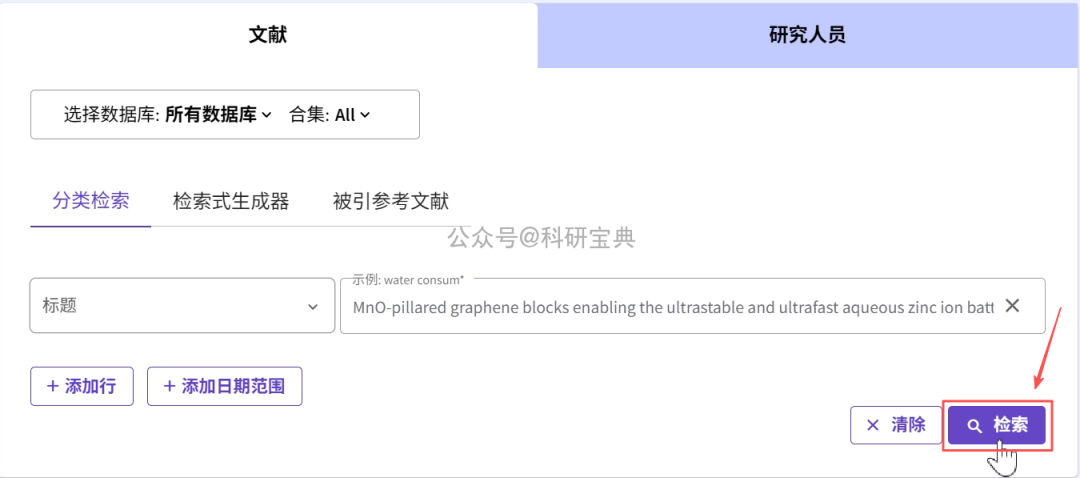
2、检索出对应论文,点击【导出】-【EndNote Deaktop】;
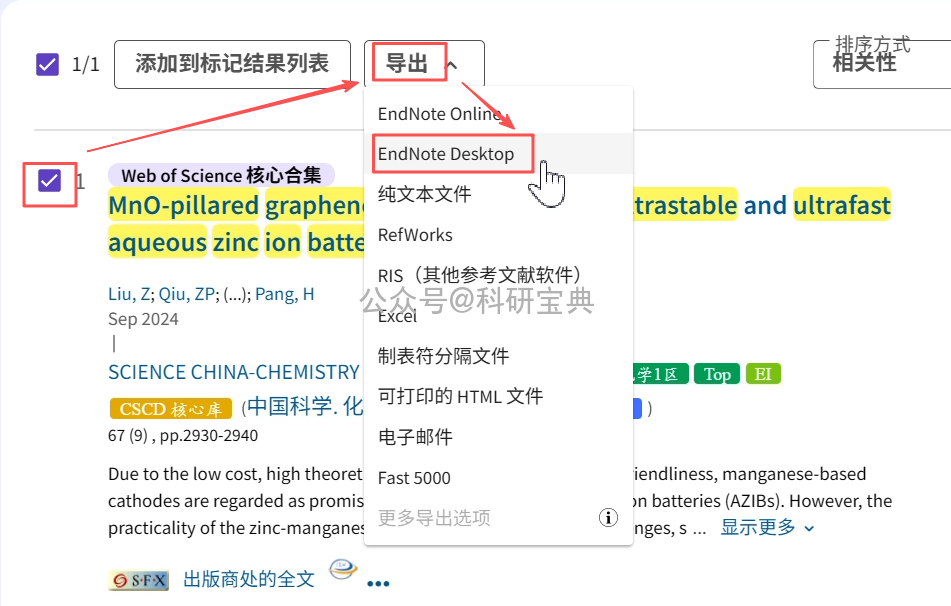
3、记录内容根据自己的需要选择,点击【导出】;
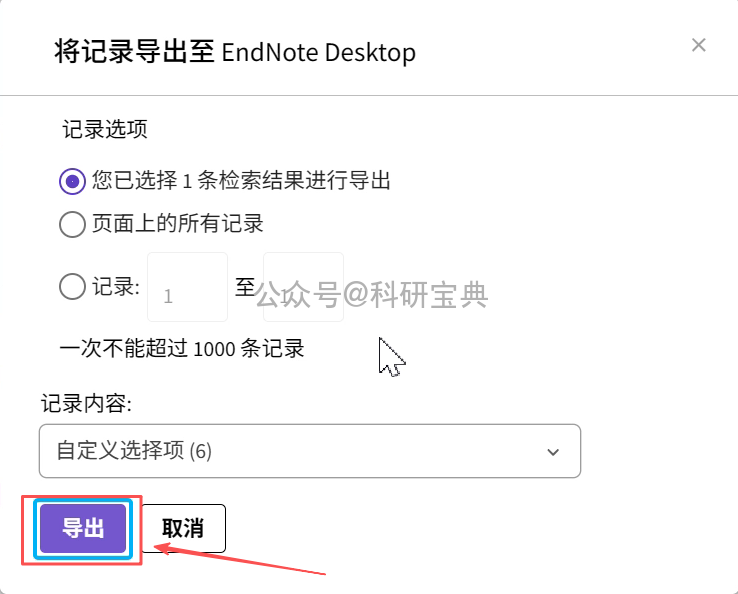
4、下载完成后,直接点击【打开文件】;
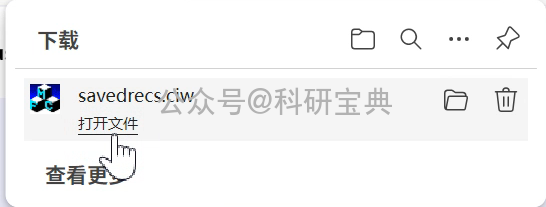
5、等待导入完成,就可以在EndNote中看到完整的文献信息了;
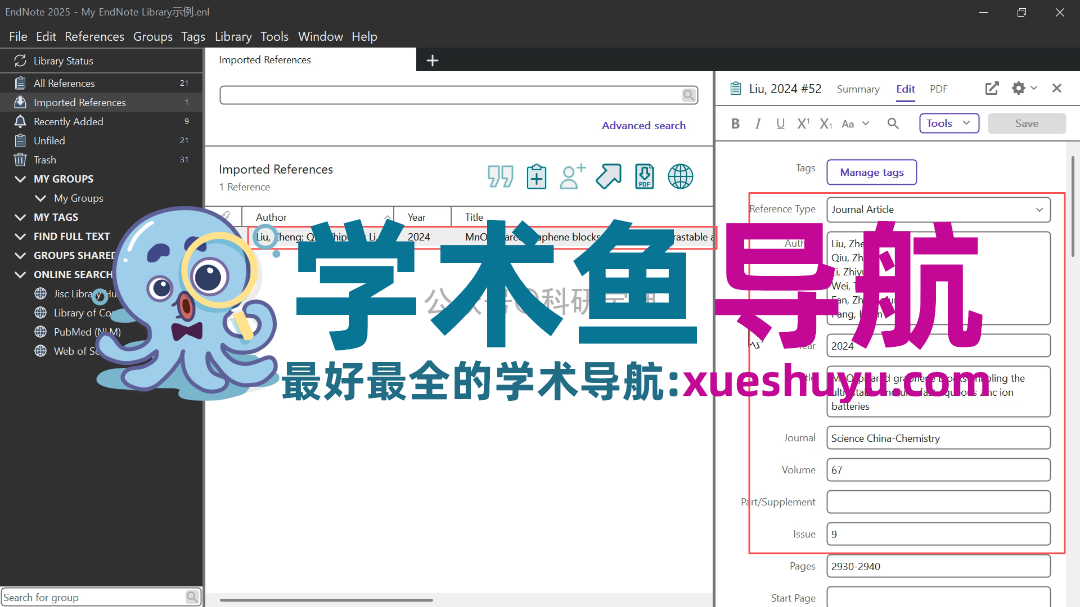
6、直接从网页导入的文献信息是没有PDF文件的,可以手动添加,点击【Attach file】即可;
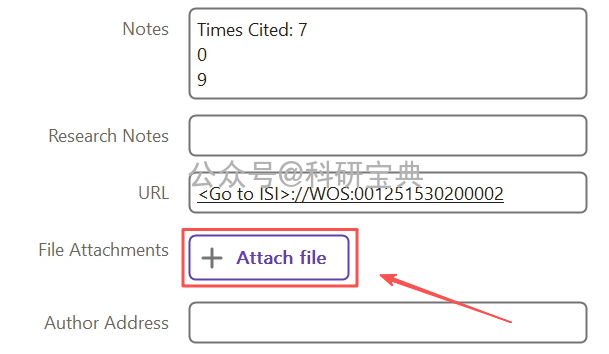
7、中文文献可以在知网进行检索;
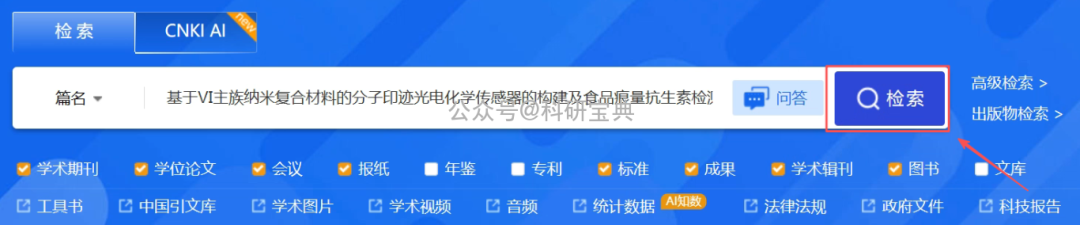
8、选中检索得到的文献,点击【导出与分析】-【导出文献】-【EndNote】;
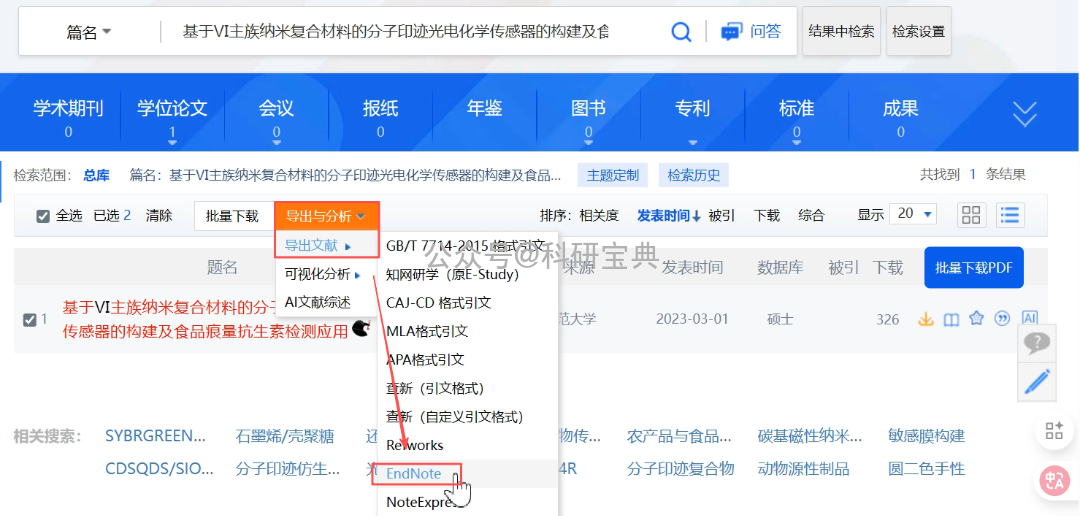
9、点击【导出】;
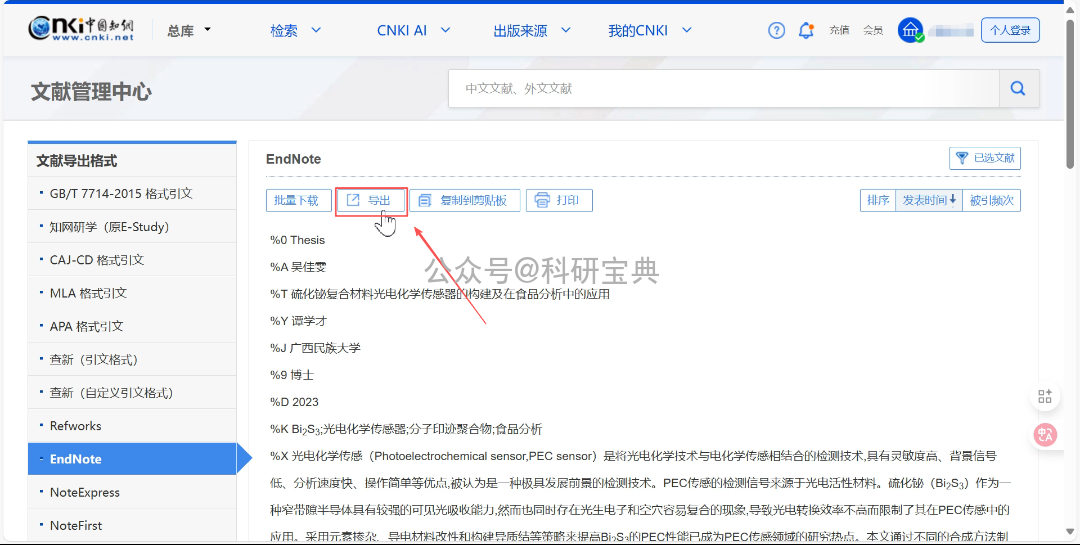
10、下载完成后,直接打开文件;
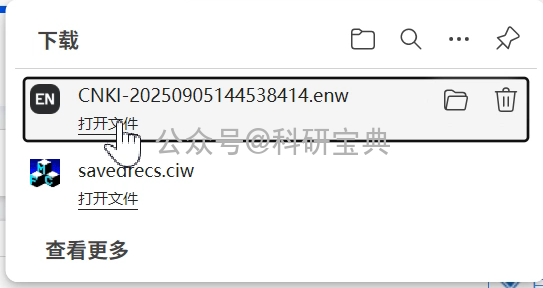
11、随后就可以在EndNote中查看完整的文献信息啦!

小典这里使用的是EndNote2025版;

(点击图片进入安装教程)
还有更多版本可在软件目录查找。

(点击图片进入软件目录)
Enjoy it!


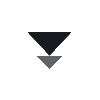
〈
心有所向,何惧路长
〉

END

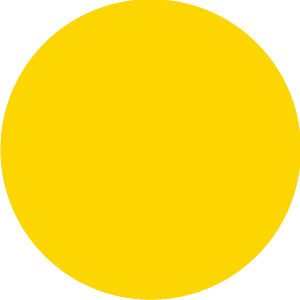
分享,收藏,在看,点赞
SCI发到手软
本篇文章来源于微信公众号: 科研宝典
© 版权声明
文章版权归作者所有,未经允许请勿转载。
相关文章
暂无评论...